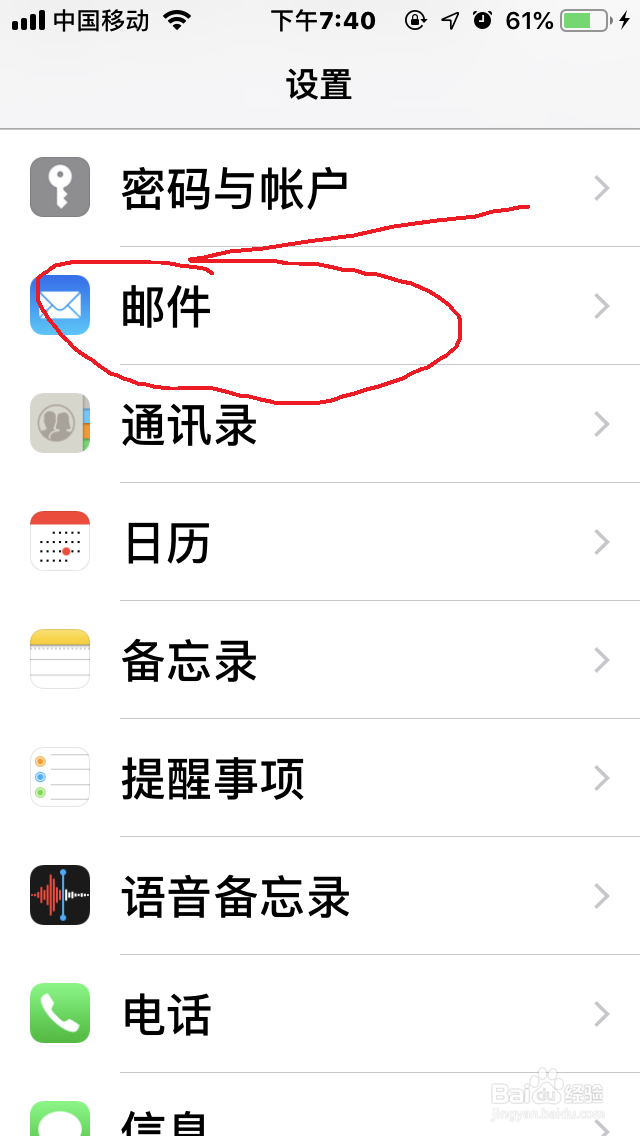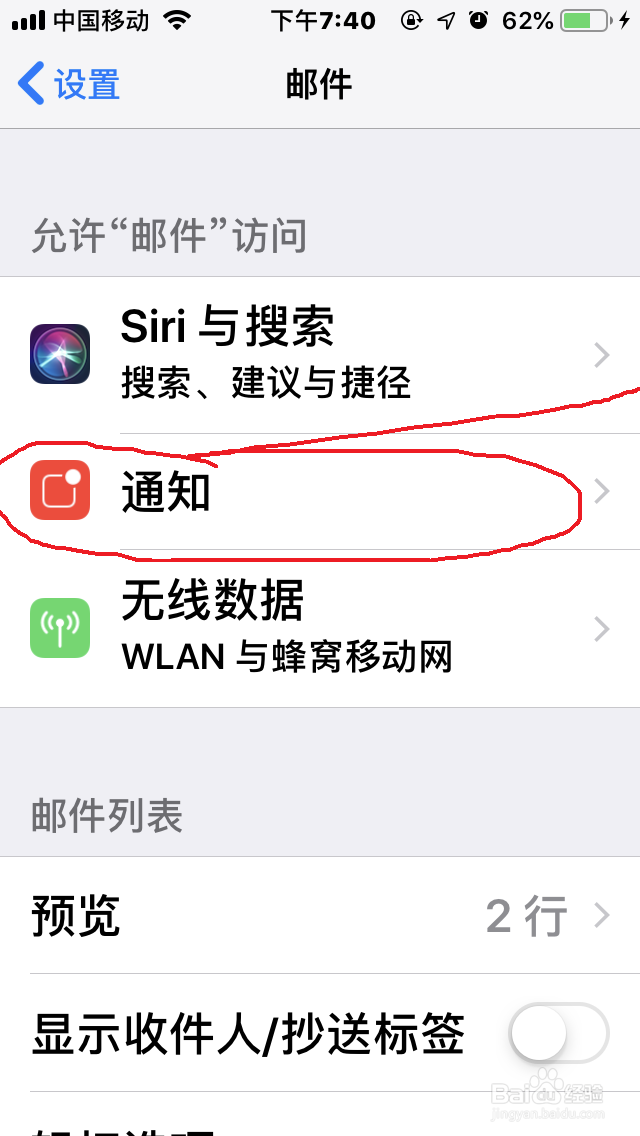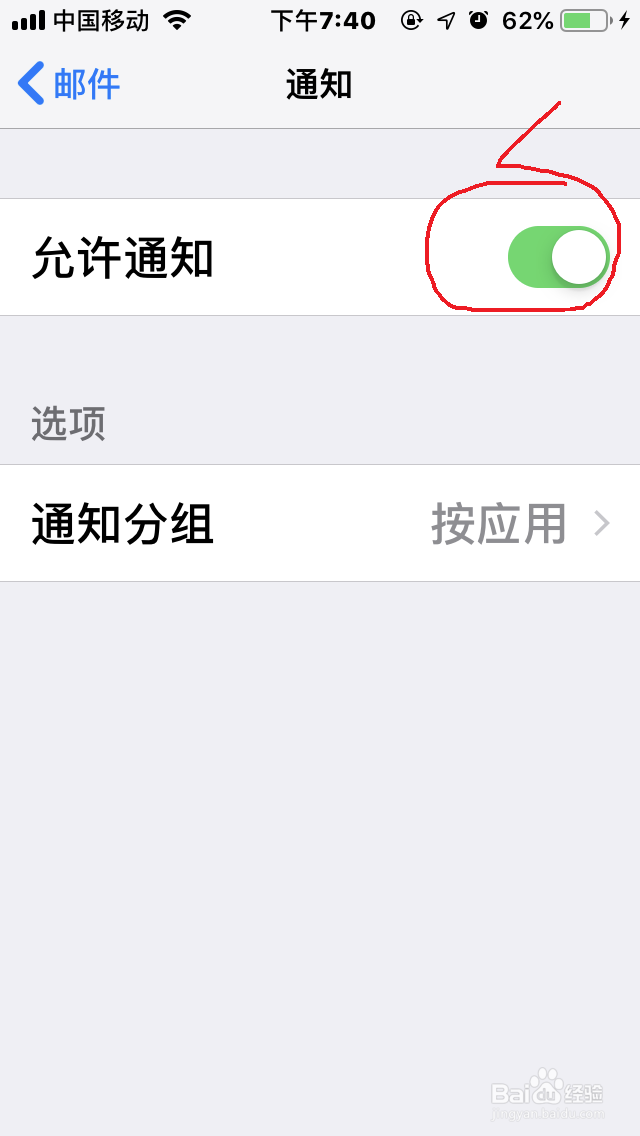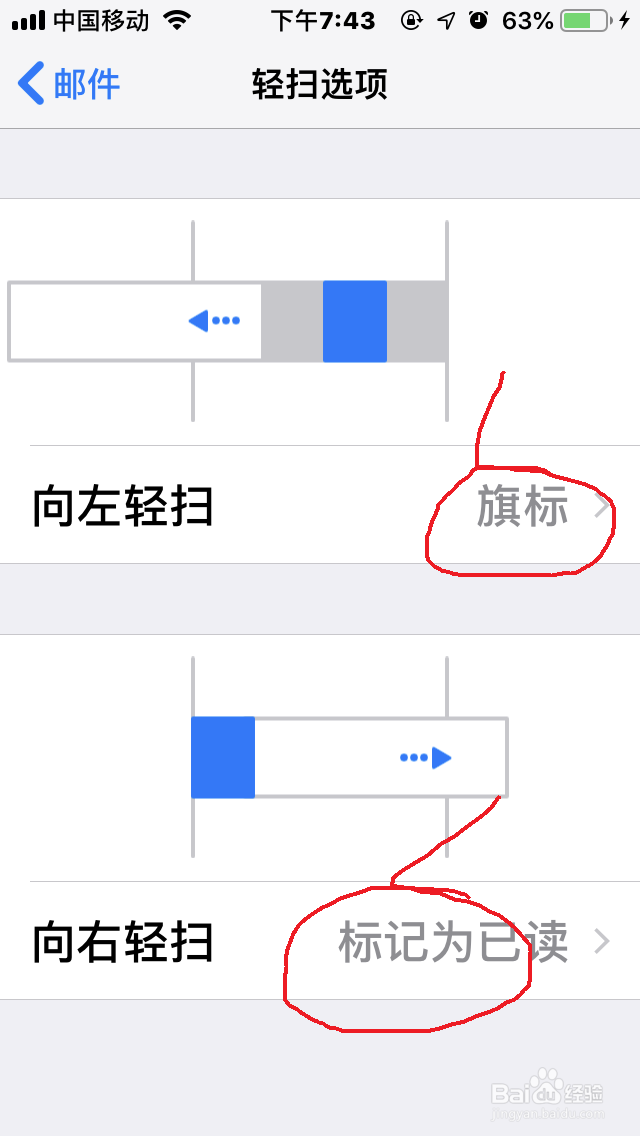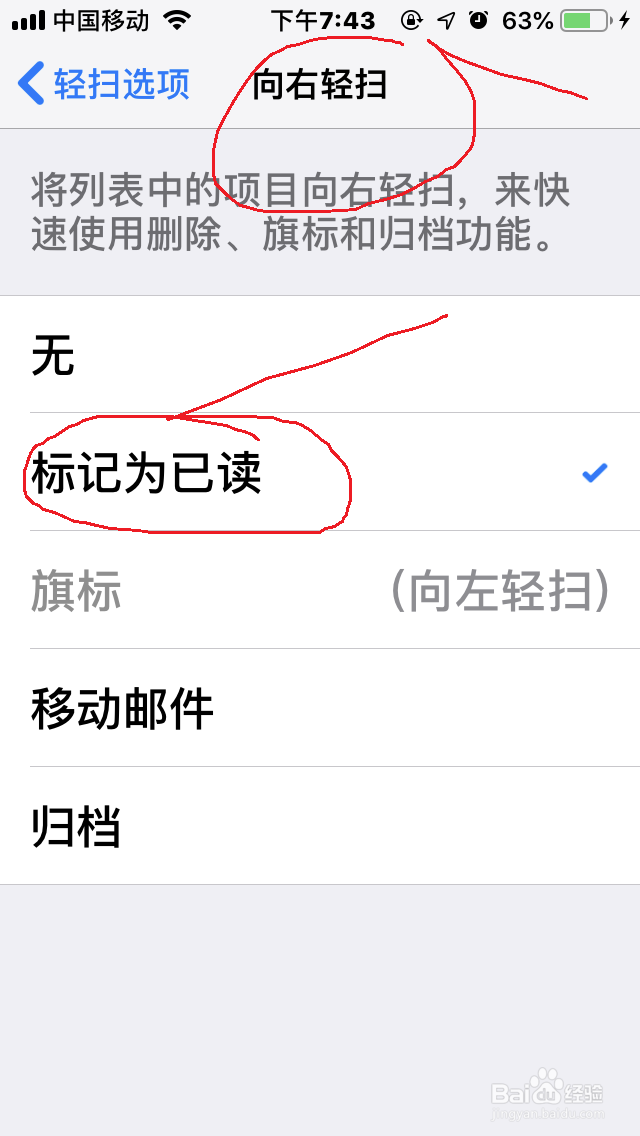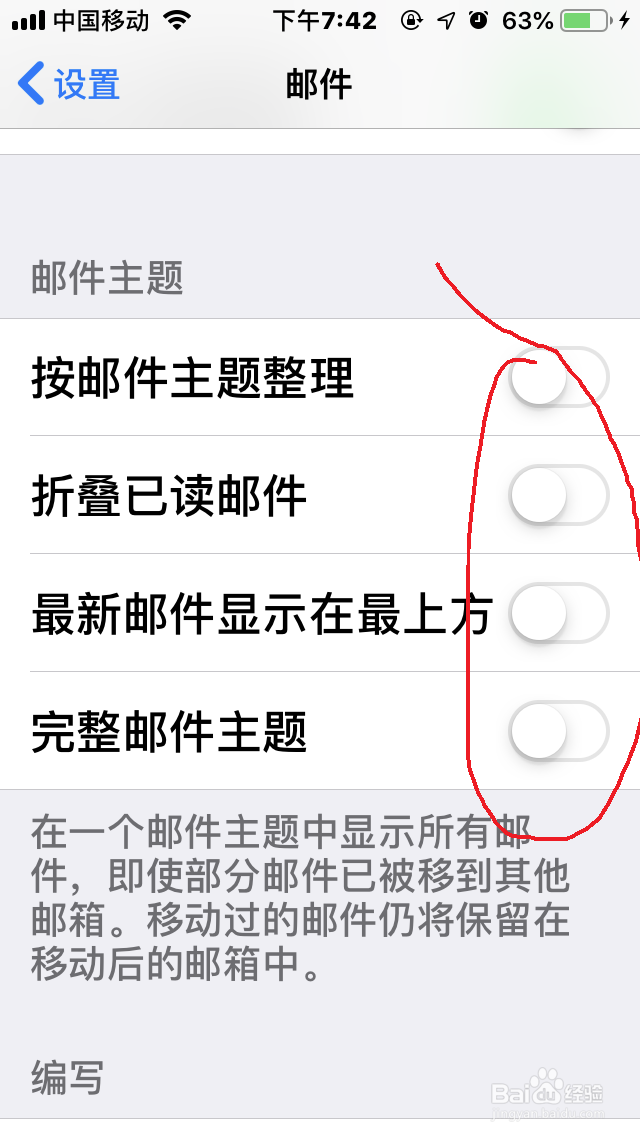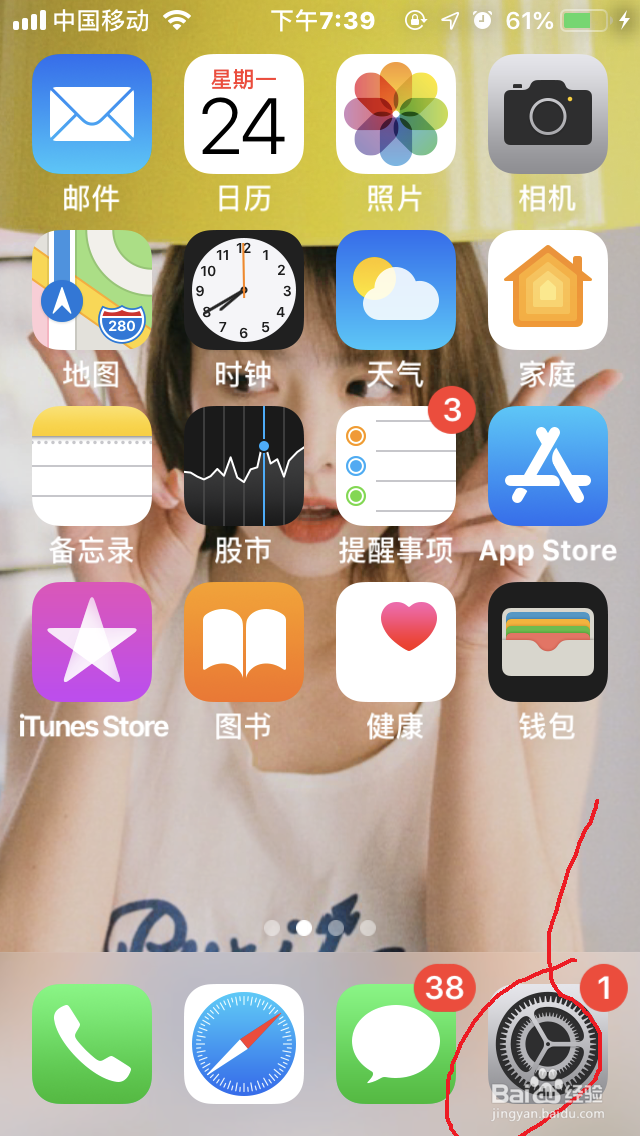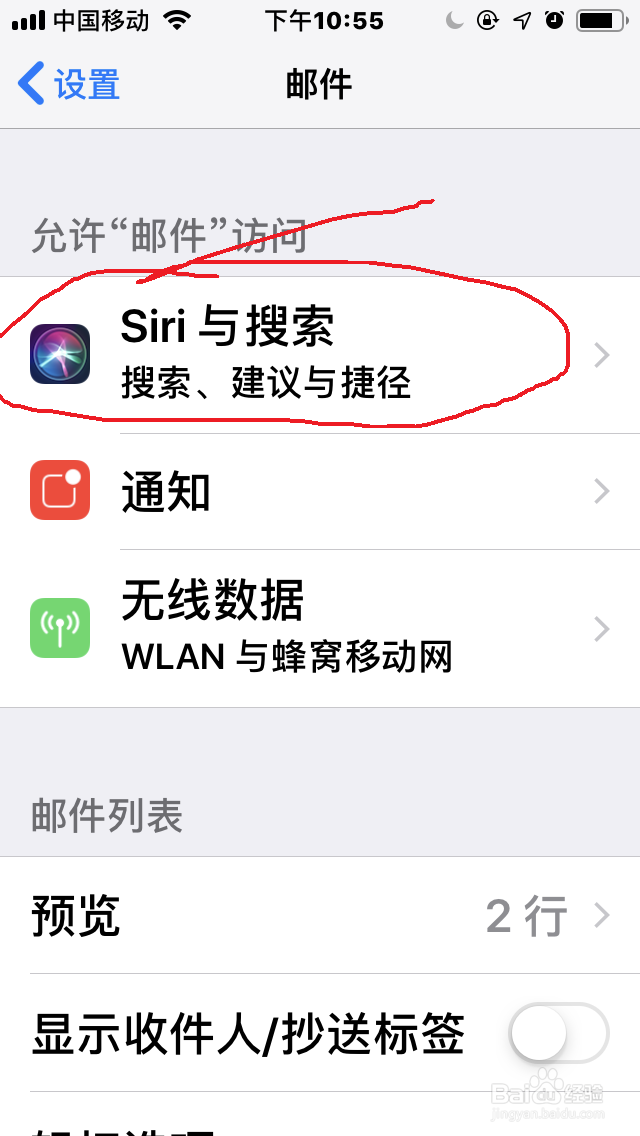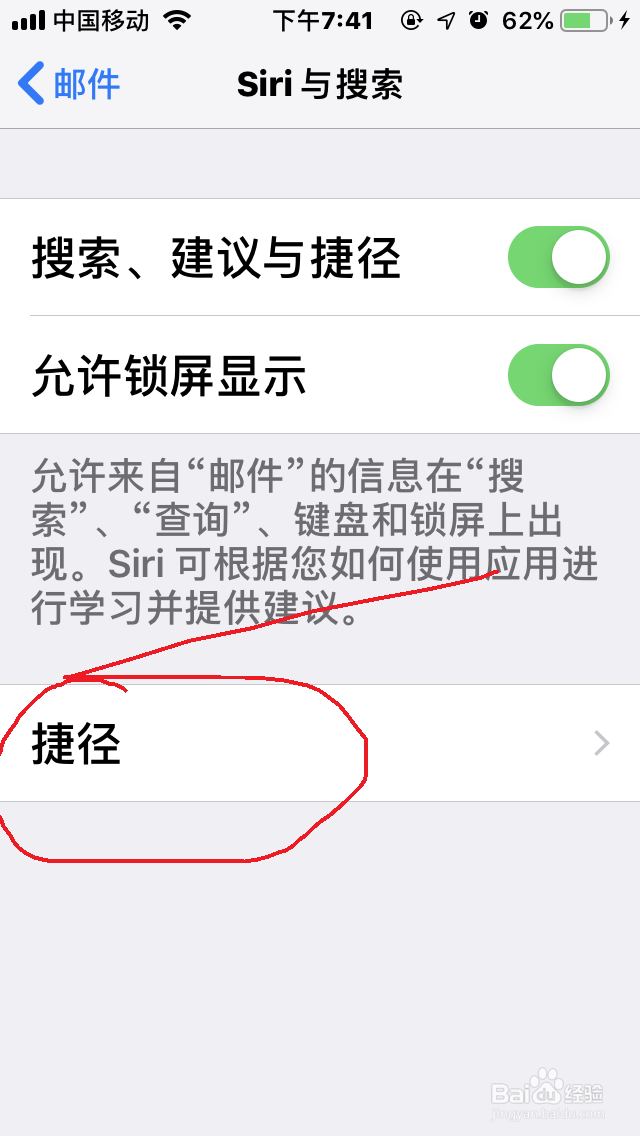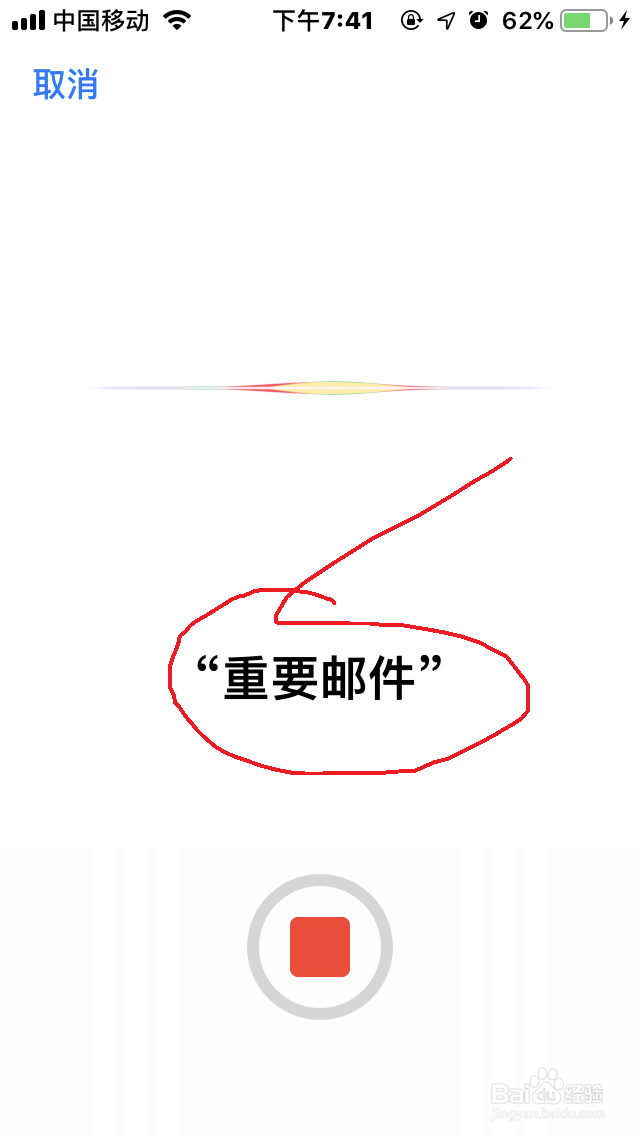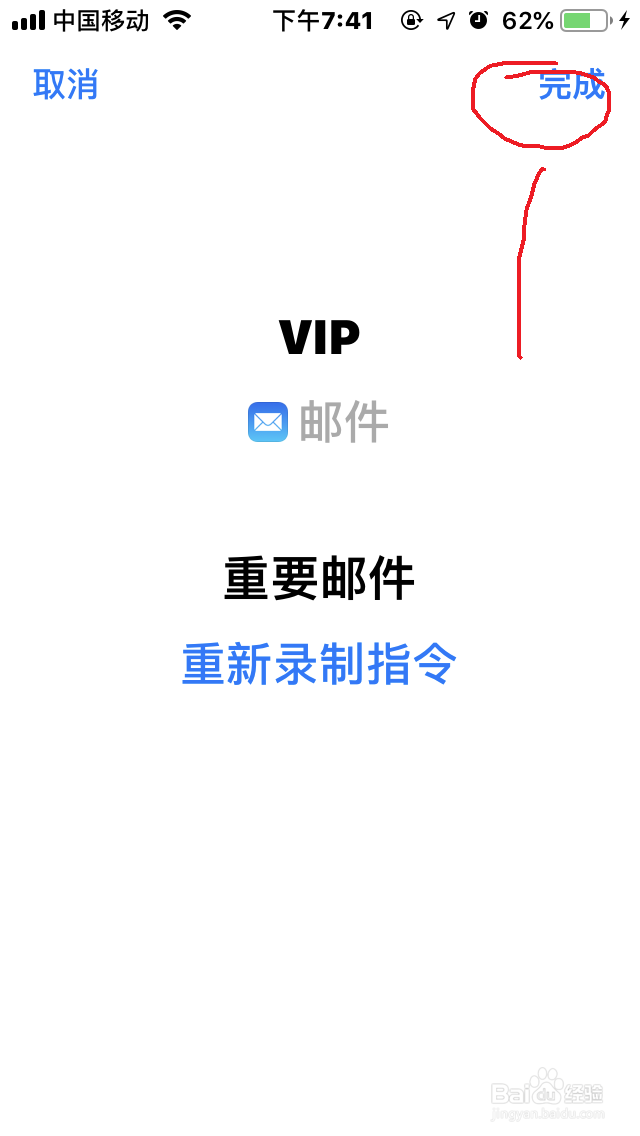苹果公司最近推送了正式版的IOS12,IOS12对邮竭惮蚕斗件也做了简单更新,下面介绍一下”苹果手机IOS12自定义邮件设置详细教程“。
工具/原料
iphone7
IOS12
一、邮件基本设置
1、点击手机桌面设置,向下滑动找到并点击“邮件”。
2、设置邮件分类通知。点击“通知”,勾选打开“允许通知”,选项选择“按应用”,收到的邮件就能按应用通知了。
3、设置邮件“轻扫选项”。向下滑动俣挫呲蹀找到并点击“轻扫选项”,分别对向左轻扫和向右轻扫功能进行设置,按照自己的喜好设置即可。
4、设置邮件主题。向下滑动找到邮件主题,按照自己的需求勾选打开“按邮件主题整理”、“折叠已读邮件”等,建议全部打开。
二、添加邮件至siri捷径
1、点击手机桌面设置,向下滑动找到并点击“邮件”。
2、点击“siri与搜索”,勾选打开“搜索、建议与捷径”、“允许锁屏显示”。
3、点击“捷径”,点击“陴鲰芹茯+"号添加,录制siri短语比如”重要邮件“,点击完成即可添加邮件至siri捷径。以后只需对着siri说短语即可执行邮件命令。